¿Quieres descargar tus videos favoritos sin importar qué sitio web uses? En ese caso, debes leer este tutorial. Esta publicación se realizó para enseñar a todos los usuarios la mejor manera de descargar varios videos en cualquier sitio web rápidamente. Ofrecimos varias formas, como descargar videos desde un navegador, usar la extensión de Chrome y más. Si quieres obtener toda la información a la vez, entonces hay una razón para que seas parte de esta publicación. Con eso, lee este tutorial para aprender las mejores formas de descargar videos de cualquier sitio web.
Parte 1. Descarga vídeos desde cualquier sitio web con descargadores en línea
Cómo usar el descargador de videos en línea gratuito
Si quieres descargar tus vídeos rápidamente, utiliza el Descargador de videos en línea gratuitoEsta herramienta en línea te permite descargar tu video insertando el enlace. Con eso, puedes obtener tu video en tu computadora sin problemas. Lo bueno es que puedes navegar por todas las funciones de la herramienta, ya que su interfaz de usuario es comprensible y sencilla. Además, la herramienta te permite editar los datos de la etiqueta de video para cambiar todos los parámetros según tus necesidades. Además, puedes obtener videos de cualquier sitio web, como Dailymotion, YouTube, Facebook, Instagram y más. Entonces, para descargar cualquier video de un sitio web, consulta los pasos a continuación.
Paso 1Primero, obtenga la URL del video que desea descargar desde cualquier sitio web. Luego, acceda al Descargador de videos en línea gratuito. Luego, pegue el enlace del video del cuadro de texto y haga clic en Descargar.
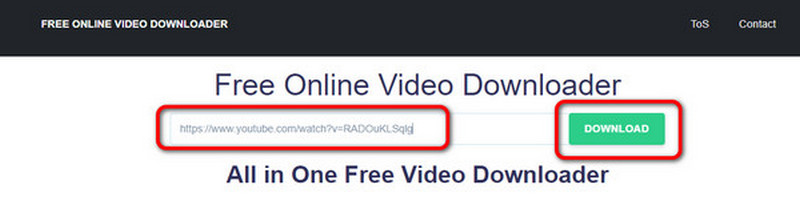
Paso 2Aparecerá otra página web en la pantalla. Puede editar el nombre del archivo, los datos de la etiqueta y otros parámetros. Haga clic en Descargar para guardar el vídeo completamente en tu computadora.
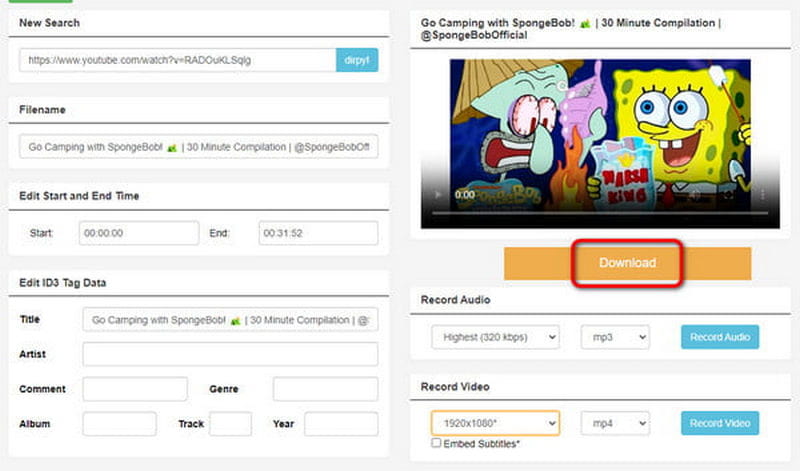
Descargar videos en línea usando Video Downloader
Descargador de videos es otra herramienta confiable que puede ayudarte a descargar videos de cualquier sitio web. Puedes confiar en esta herramienta, ya que también puede trabajar con varios sitios web, especialmente al obtener y copiar el enlace del video que deseas descargar. También tiene una forma sencilla de descargar videos, lo que la hace adecuada para todos los usuarios. El único inconveniente de esta herramienta es que hay ocasiones en las que la herramienta no descarga el video correctamente, especialmente cuando tienes una mala conexión a Internet. Si quieres probar la capacidad de esta herramienta, consulta los pasos a continuación para aprender a descargar cualquier video de cualquier sitio web.
Paso 1Vaya a cualquier sitio web y copie el enlace del video. Luego, puede continuar con el siguiente procedimiento.
Paso 2Haga clic en el Cualquier descargador de videos función de la Descargadores de videos Página principal. Después de eso, aparecerá otra página web en su pantalla.
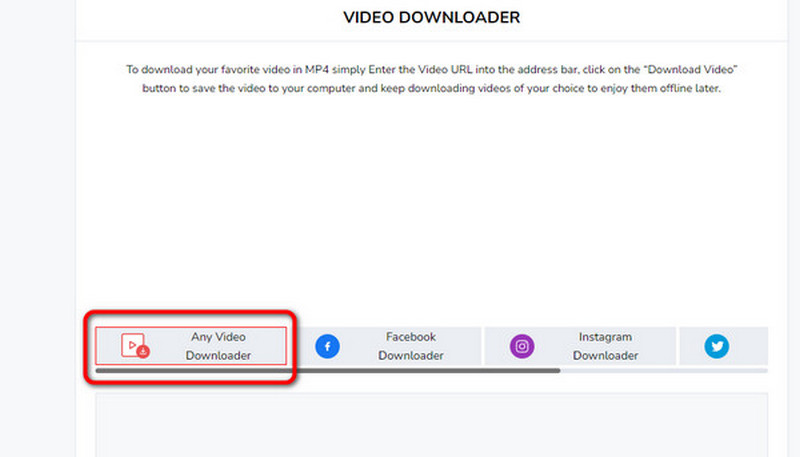
Paso 3Pegue el enlace del video copiado en el cuadro de texto para el paso final. Luego, haga clic en el botón Descargar Botón. Una vez que hayas hecho esto, el video estará en tu dispositivo.
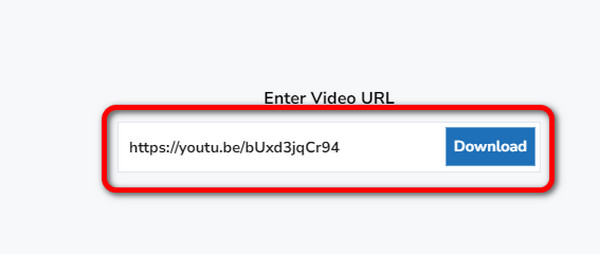
Parte 2. Descarga vídeos de cualquier sitio web con extensiones de Chrome
Cómo descargar vídeos con la extensión Video Downloader Plus
los Descargador de videos Plus es una de las mejores extensiones de Chrome que puedes conseguir para descargar un vídeo de cualquier sitio web. La herramienta es fácil de usar y gratuita, lo que la convierte en un buen descargador de vídeos en línea. Además de eso, te permite seleccionar un formato y una calidad de vídeo que se adapte a tus preferencias. Pero espera, hay más. Video Downloader Plus puede descargar el vídeo más rápido que otros descargadores, por lo que puedes obtener tu vídeo inmediatamente después de descargarlo. Si crees que esta herramienta es necesaria, descarguemos vídeos de cualquier sitio web de forma gratuita.
Paso 1Vaya a su navegador y acceda a la Descargador de videos Plus extensión. Luego, haga clic en Añadir a Chrome para insertarlo en tus extensiones.
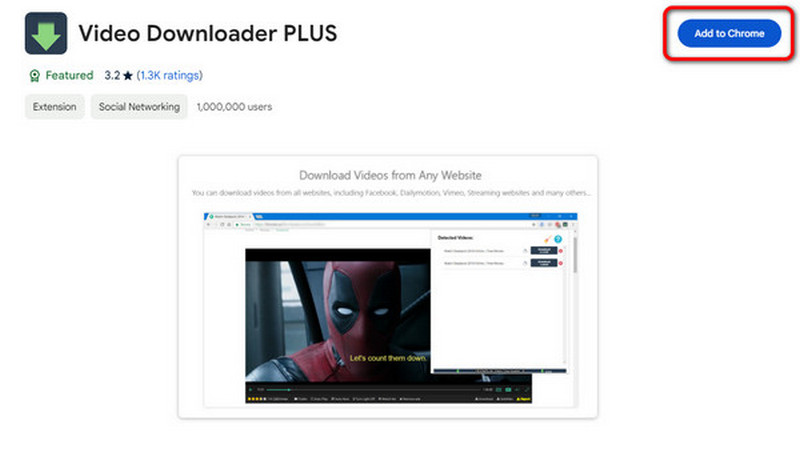
Paso 2Después de eso, puedes continuar con el video que deseas descargar. Luego, ve a la esquina superior de la página web, haz clic en el botón Extensión botón y seleccione Descargador de videos Plus.
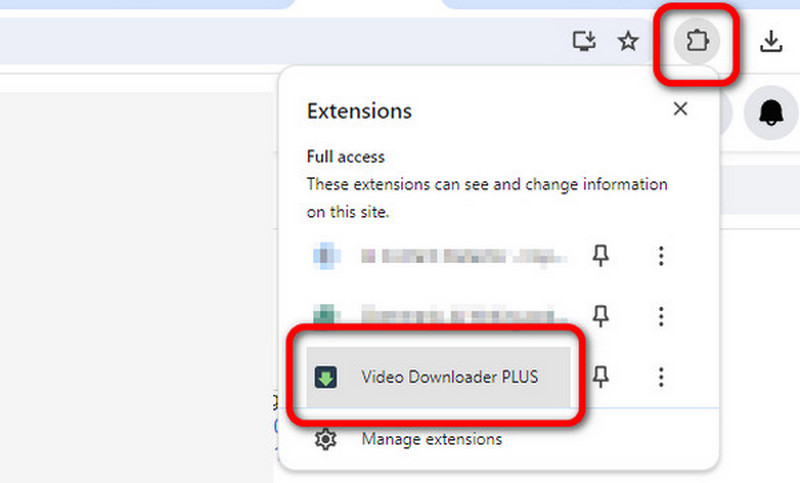
Paso 3Luego verás el video sobre la extensión. Haz clic Descargar para comenzar a descargar el video. Después de eso, ya está todo listo. Ahora puede reproducir el video que ha descargado en su computadora.
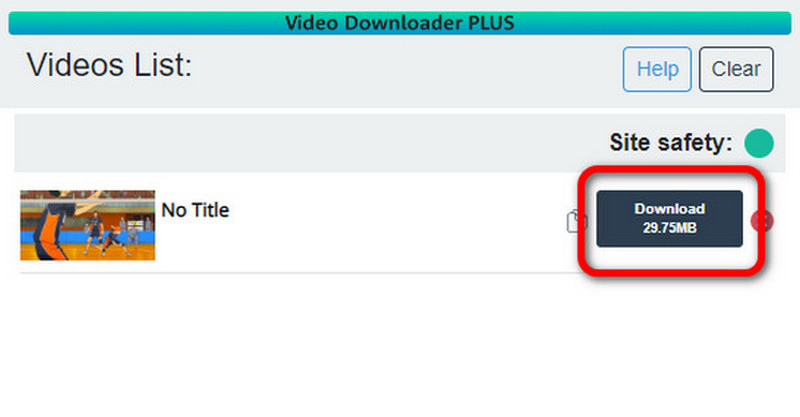
Cómo descargar vídeos con la extensión Video DownloadHelper
Si todavía estás buscando otra extensión de Chrome para descargar vídeos de cualquier sitio web, no te la pierdas. Ayuda para descargar videosAl igual que la otra extensión que hemos comentado, tiene un proceso de descarga sencillo y rápido. Además, es gratuita, por lo que no tienes que gastar dinero para descargar tus vídeos favoritos. La herramienta también admite varios formatos de vídeo y resoluciones de hasta 1080p. Así que, para descargar vídeos en streaming desde cualquier sitio web, consulta los detalles a continuación.
Paso 1Después de agregar la extensión Video DownloadHelper, puede visitar cualquier sitio web con el video que desee.
Paso 2Luego, ve a la Extensión sección y seleccione el Ayuda para descargar videos extensión. Después de seleccionar la extensión, verá el video que desea descargar.
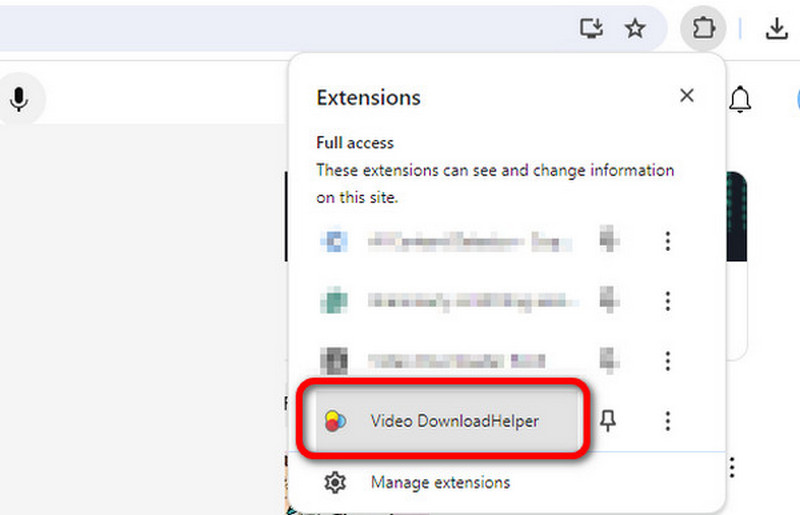
Paso 3Por último, haga clic en el Descargar Botón para iniciar la descarga del vídeo.
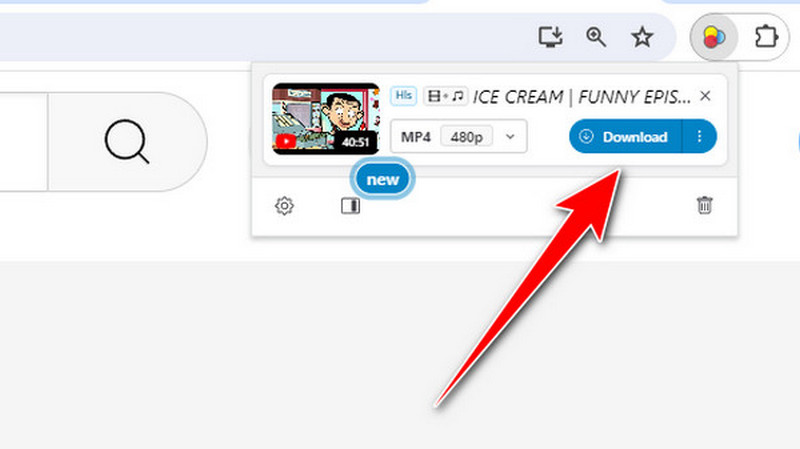
Parte 3. Captura videos de cualquier sitio web con la mejor calidad de video
Además de descargar, existe otra forma conveniente de obtener el video: la grabación de pantalla. Entonces, si quieres aprender el mejor proceso de grabación de pantalla, esta sección tiene los mejores consejos. Te enseñaremos a grabar el video en tu pantalla usando el Grabador de pantalla AVAideEs un programa offline capaz de grabar la pantalla de tu ordenador sin problemas. Además, ofrece varias formas de grabar la pantalla. Puedes utilizar la opción Pantalla completa para grabar toda la pantalla. También puedes utilizar la opción Personalizada para personalizar la pantalla. Además, lo que lo hace único es que también te permite editar el vídeo grabado en la sección Vista previa. Puedes mejorar el vídeo utilizando varias funciones, como cortador, recortador, divisor, editor de metadatos, etc. Así que, si quieres explorar más las funcionalidades del programa, te sugerimos que lo utilices de inmediato. Puedes utilizar los sencillos pasos que se indican a continuación para grabar el vídeo.
Paso 1Haga clic en el Descarga gratis Botón para acceder fácilmente al programa en su computadora. Luego, inicie el procedimiento de grabación.

PRUÉBALO GRATIS Para Windows 7 o posterior
 Descarga segura
Descarga segura
PRUÉBALO GRATIS Para Mac OS X 10.13 o posterior
 Descarga segura
Descarga seguraPaso 2Puedes elegir el Completo Opción para grabar toda la pantalla cuando aparece la interfaz. Si desea personalizar la pantalla, elija la opción Personalizado opción.
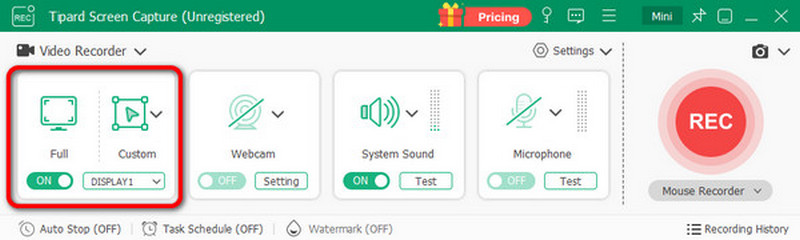
Paso 3Después de eso, haga clic en el REC para iniciar el proceso de grabación. Asegúrate de que tu video esté configurado, ya que la grabación comenzará después de la cuenta regresiva de 3 segundos. Si terminaste de grabar, haz clic en el botón Rojo botón.
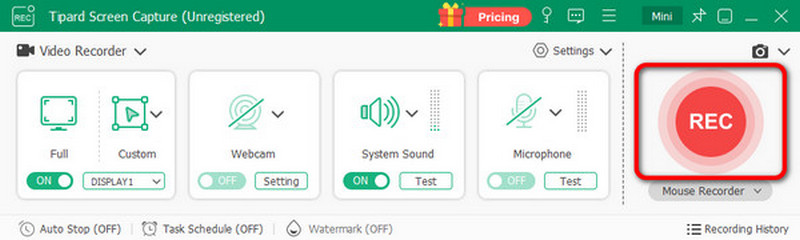
Etapa 4Desde el Anterior En la sección, puedes consultar el vídeo grabado. También puedes editar el vídeo según tus preferencias. Para guardar el vídeo, haz clic en el botón Exportar botón.
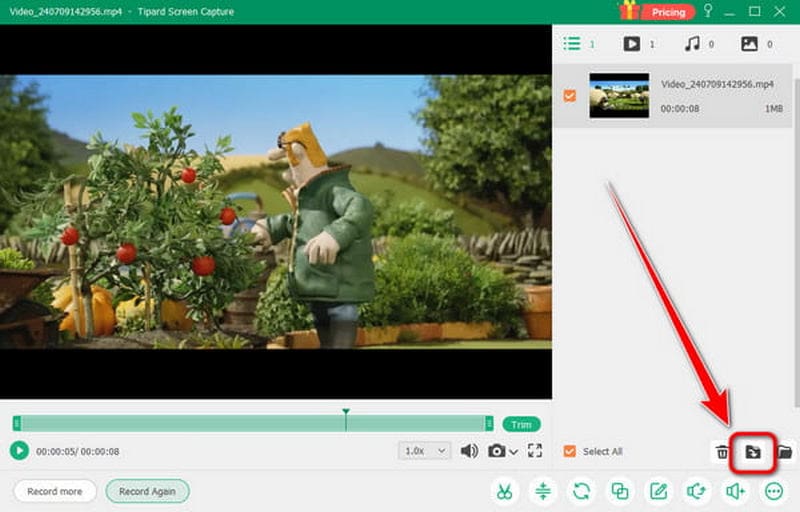
A Descarga cualquier video de cualquier sitio webDeberías leer todo este contenido. Hemos proporcionado numerosos métodos que puedes consultar para lograr tu objetivo principal. Además, si quieres obtener un vídeo mediante grabación, utiliza AVAide Screen Recorder. Este grabador sin conexión puede brindarte todas las funciones necesarias para obtener el resultado deseado, lo que hace que el software sea sólido y confiable.
Grabe la pantalla, el audio, la cámara web, el juego, las reuniones en línea, así como la pantalla de iPhone/Android en su computadora.




